Was ist das Seitenverhältnis 4:3 und wie wird es verwendet? [Vollständige Erklärung]
Wenn Sie ein Video drehen, müssen Sie sich überlegen: Soll es horizontal oder vertikal sein? Meistens können Sie horizontale Aufnahmen in sozialen Medien sehen, und der Fall ist, wie die Ersteller ihr Seitenverhältnis wählen, 4:3 oder 16:9? Die Auswahl eines Seitenverhältnisses hängt davon ab, was Sie machen möchten, denn aus ästhetischer Sicht ist das Seitenverhältnis 4:3 die beste Wahl. Es mag veraltet klingen, aber wenn Sie ein Musikvideo aus den 90ern machen, bringt das Seitenverhältnis von 4:3 die gewünschte Stimmung. In diesem Artikel erfahren Sie, wann das 4:3-Seitenverhältnis am beliebtesten ist und wie es heute noch verwendet wird.
Guide-Liste
Was ist das Seitenverhältnis 4:3? Wird es heute für Videos verwendet? Was ist der Unterschied zwischen dem Seitenverhältnis 16:9 und 4:3? So erstellen Sie Videos im Seitenverhältnis 4:3 unter Windows/Mac 2 einfache Möglichkeiten, Videos im Seitenverhältnis 4:3 auf Android/iPhone zu erstellen FAQs zum Seitenverhältnis 4:3Was ist das Seitenverhältnis 4:3? Wird es heute für Videos verwendet?
1. Einführungen in das Seitenverhältnis 4:3
Als Fernseh- und Computermonitore zum ersten Mal entwickelt wurden, hatten sie alle das gleiche Seitenverhältnis von 4:3, auch bekannt als 1,33:1. Es war das Standardseitenverhältnis für Kino und Fernsehen, wodurch spektakuläre Filme entstanden, die die Menschen in Ehrfurcht versetzten. Das herkömmliche Seitenverhältnis von 4:3 bezieht sich auf die Breite und Höhe von Bildern, vier Einheiten breit und drei Einheiten hoch. Da dieses Seitenverhältnis das einzige war, was die Technologie bot, war 4:3 im Film von Anfang der 1890er bis in die 1920er Jahre beliebt.
2. Nutzung des Seitenverhältnisses 4:3
Da die Technologie fortschreitet, wird das späte 4:3-Seitenverhältnis durch 16:9 ersetzt, das neue Standard-Seitenverhältnis im 21. Jahrhundert. Glücklicherweise hat sich das 4:3-Seitenverhältnis im zeitgenössischen Film durchgesetzt und ist immer noch als Option zum Aufnehmen von Fotos und Videos verfügbar. Sie können es also immer noch in jeder Art von Filmemachen verwenden, insbesondere wenn Sie Ihre Charaktere nah am Publikum haben möchten. Selbst wenn Sie mit verschiedenen Filmformaten und Seitenverhältnissen nicht vertraut sind, gibt es immer noch einen Unterschied, wenn Sie etwas verwenden, das nicht der Norm entspricht. Beispielsweise kann sich das Seitenverhältnis 4:3 nur darauf beziehen, einen genauen Blick auf die Charaktere des Films zu zeigen, während es mit dem Seitenverhältnis 16:9 den Ort betont, an dem die Handlung stattfindet. Lesen Sie weiter für mehr Unterschiede zwischen dem Seitenverhältnis 16:9 und 4:3.
Was ist der Unterschied zwischen dem Seitenverhältnis 16:9 und 4:3?
Schon auf einen Blick erkennt man den Unterschied zwischen den Seitenverhältnissen 16:9 und 4:3. Zum einen hat das 4:3-Seitenverhältnis einen Rahmen, der 33% breiter als hoch ist, während das 16:9-Seitenverhältnis 78% breiter als hoch ist. Um es einfacher zu machen, hat das Seitenverhältnis 4:3 einen kastenartigen Rahmen. Wenn Sie also einen breiten Fernsehbildschirm haben und alte Filme mit einem Seitenverhältnis von 4:3 ansehen, könnten Sie viele schwarze Flächen um ihn herum sehen. Da es sich um ein herkömmliches Seitenverhältnis handelt, passt das Seitenverhältnis 4:3 nicht auf den gesamten Bildschirm und sieht meistens klein aus.
Das aktuelle Seitenverhältnis, das 16:9, hat jedoch mehr Informationen zu zeigen als das 4:3-Seitenverhältnis. Es hat eine Breite von 16 Einheiten und eine Länge von neun Einheiten, wodurch eine rechteckige Breitbildanzeige entsteht. Dieses neue Standard-Seitenverhältnis wurde für High-Definition-Videos entwickelt, wie die meisten Videos, die Sie auf YouTube sehen können. Und doch ist das Erstellen eines 4:3-Videos nicht tabu, da es eine hohe Auflösung wie 2048 × 1536 haben kann. Dennoch verwenden viele Filmemacher das traditionelle Seitenverhältnis, um Videos im Stil der 90er zu erstellen.
So erstellen Sie Videos im Seitenverhältnis 4:3 unter Windows/Mac
Wenn Sie nach Informationen zum Erstellen von Videos im Format 4:3 suchen, finden Sie sie in diesem Artikel! Sie können eine Videodatei mit einem Seitenverhältnis von 4:3 auch korrigieren, indem Sie sie mit zuschneiden AnyRec Video Converter. Da es sich bei der Software um ein All-in-One-Tool handelt, können Sie die Ausgabe des Videos bearbeiten und die gewünschte Auflösung für ein 4:3-Video auswählen. Darüber hinaus können Sie den Video-Encoder, das Format, die Qualität und die Bildrate bis zu 60 fps bearbeiten oder ändern!

Erstellen Sie Videos im Seitenverhältnis 4:3 mit einer Auflösung von bis zu 1080p.
Bieten Sie wichtige Werkzeuge wie Trimmer, Merger, Rotator und mehr an.
Verbessern Sie Videos im Seitenverhältnis 4:3 mit Hilfe der KI-Technologie.
Unterstützt Hunderte von Ausgabevideoformaten wie MP4, MKV, MOV usw.
Sicherer Download
Sicherer Download
Schritt 1.Laden Sie die Software von der offiziellen Website herunter und starten Sie sie auf Ihrem Gerät. Klicken Sie im oberen Menü des Bereichs auf die Schaltfläche „Toolbox“. Klicken Sie auf die Schaltfläche „Video Cropper“, um mit der Erstellung eines Videos im Seitenverhältnis 4:3 zu beginnen.

Schritt 2.Klicken Sie auf die Schaltfläche „Hinzufügen“, um das gewünschte Video zum Zuschneiden auszuwählen. Klicken Sie nach dem Hochladen des Videos auf das Dropdown-Menü „Seitenverhältnis“ und wählen Sie 4:3 aus. Klicken Sie auf die Schaltfläche „Kreuz“, um den Zuschnitt perfekt zu zentrieren. Wenn Sie fertig sind, klicken Sie auf die Schaltfläche „Ausgabe“, um weitere Videoeinstellungen zu öffnen. Hier können Sie die Einstellungen von Format, Auflösung, Bildrate, Encoder und mehr bearbeiten. Klicken Sie auf die Schaltfläche „OK“, um zum Hauptmenü zurückzukehren. .

Schritt 3.Wählen Sie den Ordner aus, in dem das zugeschnittene Video gespeichert werden soll, indem Sie auf die Schaltfläche „Speichern unter“ klicken. Anschließend können Sie auf die Schaltfläche „Exportieren“ klicken, um alle Änderungen zu übernehmen. Der ausgewählte Ordner wird angezeigt, sobald der Speichervorgang abgeschlossen ist.

2 einfache Möglichkeiten, Videos im Seitenverhältnis 4:3 auf Android/iPhone zu erstellen
Sogar auf Ihrem Mobiltelefon können Sie beim Filmen das Seitenverhältnis 4:3 verwenden. Einige Mobilgeräte bieten integrierte Seitenverhältnisse für die Kamera, aber dies ist nicht bei allen Mobilgeräten der Fall. Dennoch können Sie kostenlose Apps zum Zuschneiden und Aufnehmen im Seitenverhältnis 4:3 herunterladen.
1. Video-Editor zuschneiden, schneiden und trimmen
Diese finden Sie im Google Play Store und können sie kostenlos herunterladen. Es bietet die richtigen Werkzeuge, die für die Videoerstellung benötigt werden. Sie können Videos zuschneiden, um ein Seitenverhältnis von 4:3 zu erstellen, einen Teil des Clips weichzeichnen, die Videofarbe verbessern und direkt an Ihre Konten in sozialen Netzwerken weitergeben.
- Vorteile
- Kein Wasserzeichen für jedes heruntergeladene Video.
- Kostenlos zu verwenden und einfach zu navigieren.
- Nachteile
- Automatisch ausschalten, wenn die App nicht verwendet wird.
- Zu viele bezahlte Werbung.
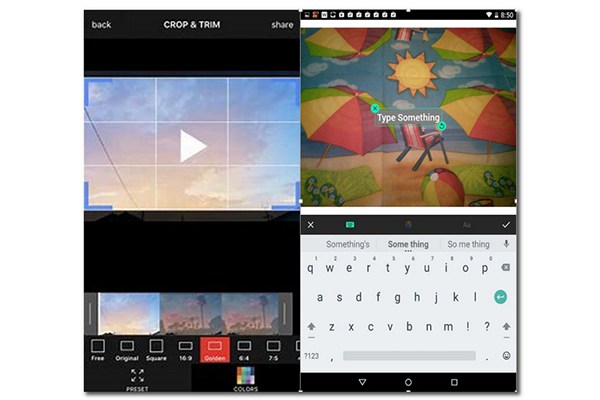
2. iMovie
Sie können auch die Standard-App verwenden - iMovie zum Zuschneiden von Videos auf dem iPhone. Die App ist bekannt dafür, Ihre Videodatei mit wenigen Klicks professionell zu bearbeiten. Außerdem können Sie Videodateien einfach auf ein Seitenverhältnis von 4:3 zuschneiden und bearbeiten. Darüber hinaus hilft es Ihnen, Ihre Videodatei mit hoher Qualität hochzuladen.
- Vorteile
- Professionelle Bearbeitungswerkzeuge für Videoclips.
- Aktivieren Sie die Vorschau für jede Bearbeitung.
- Nachteile
- Nicht zu benutzerfreundlich.
- Unterstützt nur einige Dateiformate.
FAQs zum Seitenverhältnis 4:3
-
1. Was würde passieren, wenn ich das falsche Seitenverhältnis wähle?
Wenn Sie das falsche Seitenverhältnis gewählt haben und es nicht mit der Bildschirmanzeige übereinstimmt, kann Ihr Video verzerrt werden. Wie bei einem alten Dokumentarfilm, der im Breitbildformat angezeigt wird, kann er auf jeder Seite schwarze Ränder bekommen, oder um es noch schlimmer zu machen; Das 4:3-Video wird gestreckt, um den gesamten 16:9-Bildschirm auszufüllen.
-
2. Kann ich einen 4:3-Film auf einem 16:9-Breitbildschirm abspielen?
Jawohl. Obwohl das 4:3-Seitenverhältnis ein alter Standard für das Filmemachen ist, wurde es bis heute nicht vergessen. Sie können einen 4:3-Film auf einem Fernseher mit einem Seitenverhältnis von 16:9 abspielen. Sie müssen jedoch einige Einstellungen optimieren und anpassen, um den 4:3-Film perfekt anzuzeigen.
-
3. Was sind die Auflösungen für das Seitenverhältnis 4:3?
4. Es gibt viele Auflösungen, die Sie für das Seitenverhältnis von 4:3 verwenden können. Die gebräuchlichsten Auflösungen sind 640 × 480, 800 × 600, 960 × 720, 1024 × 768, 1280 × 960, 1400 × 1050, 1400 × 1080, 1600 × 1200, 1856 × 1392, 1920 × 1440 und 20 48 × 1539.
Abschluss
Man kann sagen, dass das Seitenverhältnis von 4:3 schon veraltet ist; Mit der zunehmenden Popularität des klassischen Filmemachens verwenden viele Schöpfer jedoch 4:3, um zeitgenössisch zu definieren oder die Charaktere dem Publikum nah darzustellen. Das Seitenverhältnis bietet auch die Möglichkeit, Ihr Publikum in eine andere Kinowelt zu entführen. Wenn Sie Probleme haben, die richtigen Seitenverhältnisse für Ihre Videos zu identifizieren, verwenden Sie AnyRec Video Converter für eine zugänglichere Auswahl des Seitenverhältnisses. Probieren Sie es jetzt auf Ihrem Gerät aus und bringen Sie Ihre Kreativität beim Filmemachen zum Ausdruck!
Sicherer Download
Sicherer Download
